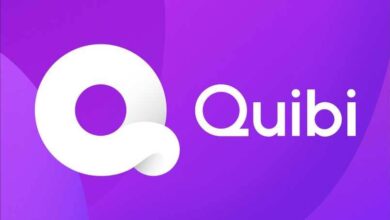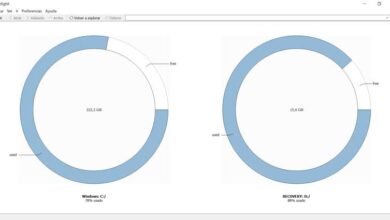Comment récupérer facilement des fenêtres et des onglets Safari fermés
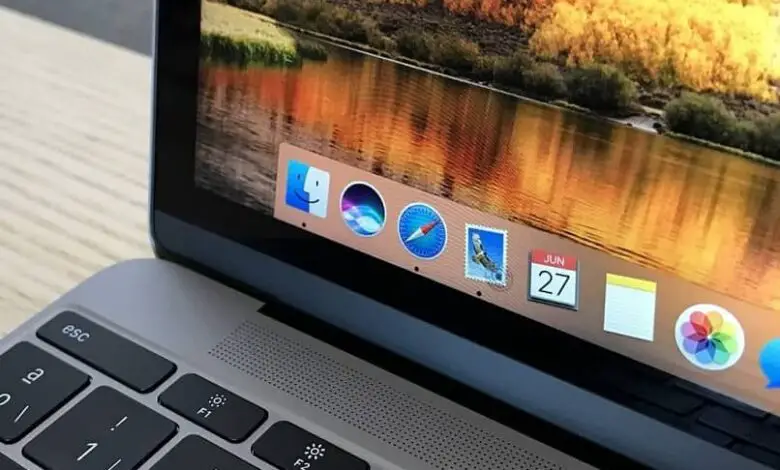
Il y a beaucoup d’anecdotes ou d’inconvénients qui peuvent nous arriver lorsque nous surfons sur le net et il est presque certain que l’un d’entre eux nous est arrivé à tous et c’est la fermeture accidentelle d’une page. C’est quelque chose qui peut nous rendre fous, car nous ne savons pas comment y revenir. Et bien que vous puissiez fermer toutes les pages ouvertes à la fois, nous ne savons pas comment récupérer facilement les onglets et les fenêtres fermés à partir de Safari.

Bien sûr, vous me direz que si nous passons à l’histoire, nous pouvons savoir quelle page nous voyions à ce moment-là. Mais d’abord, il y a beaucoup de gens qui ne savent pas comment accéder à cette histoire. Deuxièmement et plus important, il existe une méthode qui nous permet de Safari beaucoup plus rapidement, pour pouvoir récupérer les onglets et les fenêtres fermés.
Si cette astuce est plus simple et qu’il ne vous faudra pas longtemps pour récupérer la page fermée accidentellement. Et dans cet article nous allons vous montrer les étapes à suivre pour que vous puissiez l’appliquer si nécessaire.
Bien qu’il soit également important que vous gardiez un navigateur à jour et que vous utilisiez des outils qui vous aident à améliorer et à accélérer la vitesse de chargement des pages.
Comment récupérer facilement des fenêtres et des onglets Safari fermés
L’astuce que nous allons vous apprendre peut être appliquée sans problème sur vos appareils iPhone et iPad, en espérant qu’elle sera très utile et utile. Lorsque vous naviguez sur Internet via le navigateur natif Apple Safari . Et accidentellement une page est fermée, vous devez procéder comme suit pour la récupérer sans revers majeurs.
La première étape à suivre est d’aller sur le bouton des onglets et lorsque vous appuyez sur l’ icône (+) apparaîtra et cliquez là-bas, si vous utilisez un iPad, c’est dans le coin supérieur droit.
Et si vous utilisez un iPhone, il est situé dans le coin supérieur droit. Vous devez appuyer sur ce bouton et le maintenir enfoncé pendant plusieurs secondes pour que l’action soit effectuée immédiatement, un panneau s’affichera, appelé Onglets récemment fermés.
L’étape suivante consiste à rechercher et à sélectionner dans le panneau que la page qui a été accidentellement fermée vient d’être affichée. Et il rouvrira immédiatement et vous pourrez continuer à faire ce que vous faisiez avant le malheureux accident. Mais maintenant, nous allons vous montrer une méthode qui ne peut être appliquée que sur les iPad pour récupérer facilement les onglets et les fenêtres Safari fermées.
Une autre méthode iPad pour récupérer les fenêtres et les onglets Safari fermés
La méthode suivante consiste à, lors de la fermeture de la page que vous visitiez, appuyez sur le bouton de tabulation et l’icône (+) apparaîtra, gardez votre doigt sur le bouton (+).
Comme vous le savez déjà, un panneau appelé Onglet Récemment fermé sera affiché sur votre écran. Maintenant, recherchez et sélectionnez la page Web qui a été fermée accidentellement, vous pouvez maintenant répéter ce processus autant de fois que vous le souhaitez.
Il s’agit de récupérer tous les onglets qui ont été fermés accidentellement ou que vous avez fermés consciemment, mais que vous souhaitez revoir.
L’important est que vous appreniez à quel point cette méthode peut être simple et rapide et que vous pouvez l’appliquer sur les appareils iPhone et iPad. Et vous constaterez peut-être que cette méthode est aussi simple à exécuter que la suppression des cookies de l’ historique de recherche de Safari.
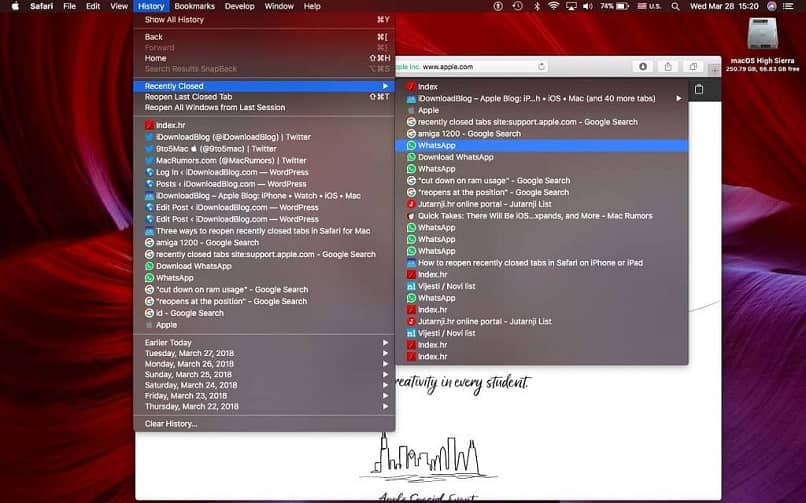
Et de cette façon, nous vous avons montré une méthode très simple que de nombreux utilisateurs qui utilisent le navigateur par défaut d’Apple ne connaissent pas encore. Avec lequel lorsque vous utilisez votre iPad ou iPhone, vous pouvez résoudre les erreurs de recherche que même les plus expérimentés font. Et de cette façon, nous vous avons montré comment récupérer facilement des onglets et des fenêtres Safari fermées